Deci, creați un bitmap pentru desenarea planului de graniță. În primul rând, trebuie să specificăm zona care trebuie redimensionată, dimensiunea acesteia, amploarea imaginii. Când utilizați fereastra hărții, dimensiunile imaginilor sunt luate din dimensiunile ferestrelor. Puteți seta dimensiunea ferestrei utilizând comanda MapBasic:
set fereastra frontwindow () lățime 16 înălțime 15
și anume setați dimensiunea ferestrei de 16 cm lățime, înălțime de 15 cm
Este uimitor faptul că o astfel de comandă utilă și simplă nu este disponibilă în MapInfo prin meniu.
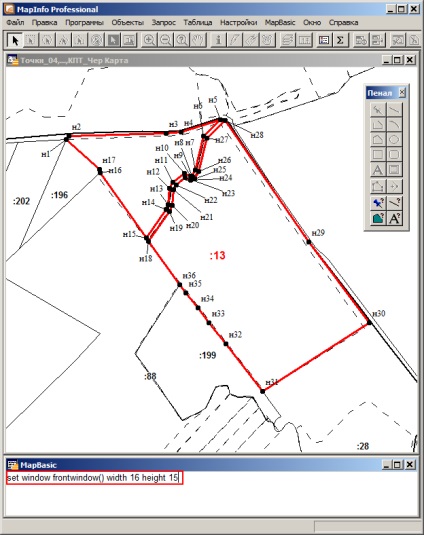
Setați scala imaginii.
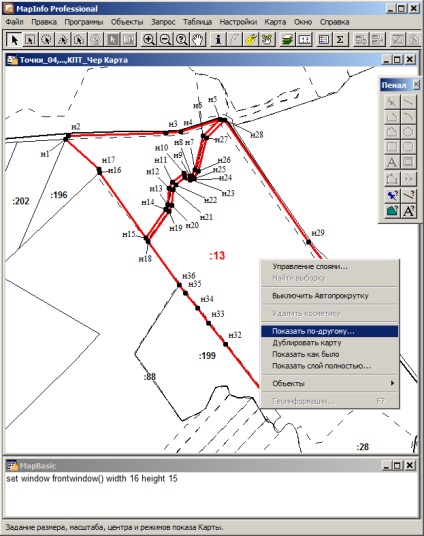
Am stabilit în cazul nostru o scară de 1:10 000
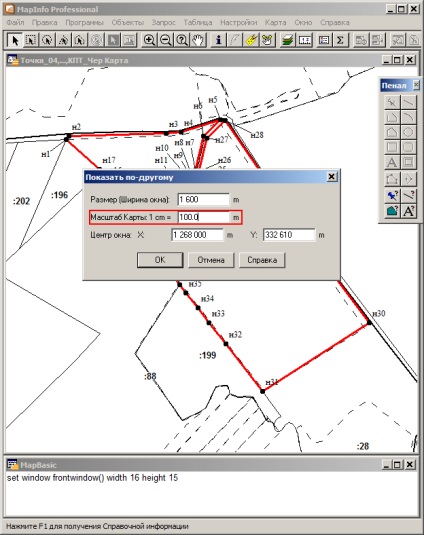
Apelam comanda de export fereastră, selectați formatul (în cazul nostru este selectat JPG) și denumiți fișierul.
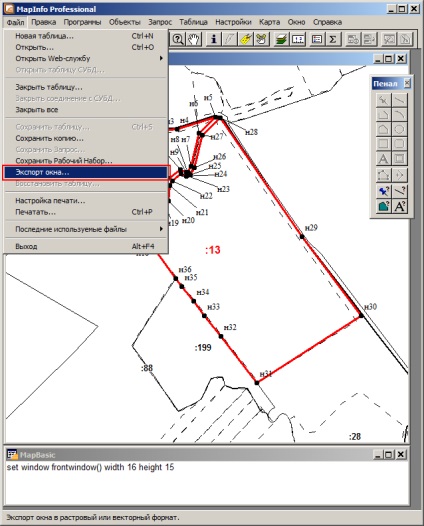
Specificați rezoluția dorită - 300 dpi. După cum puteți vedea, dimensiunile imaginilor sunt deja setate la dimensiunea ferestrei.
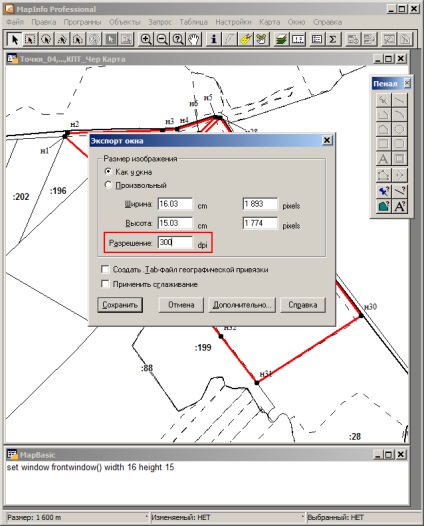
Verificăm proprietățile imaginii. După cum puteți vedea, Mapinfo prestează corect rezoluția imaginii și, ca urmare, dimensiunile fizice ale imaginii sunt calculate corect.
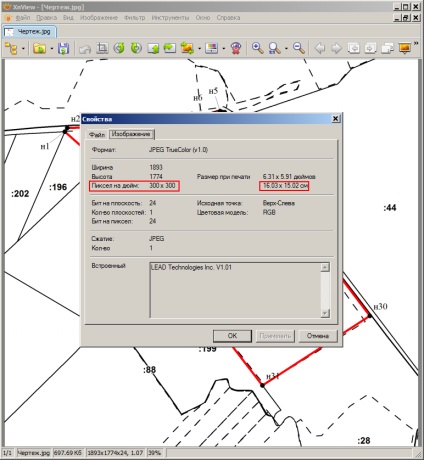
Acum facem cataloage de coordonate.
Pentru a face acest lucru, folosim un program simplu pentru Mapinfo "Show coordinates" (Showcrds). Puteți descărca programul în secțiunea Cadou. Rulați programul.
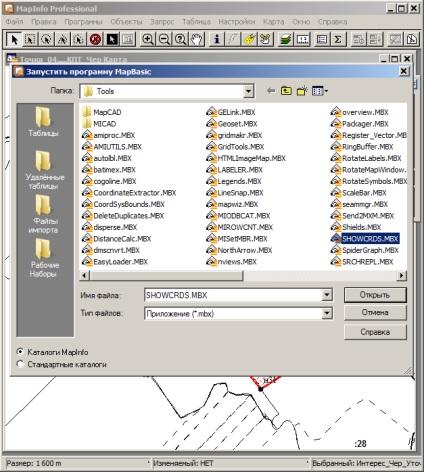
Elementul de meniu "Afișați coordonatele" apare în meniul programului. Selectați obiectul de interes și selectați acest element din meniu.
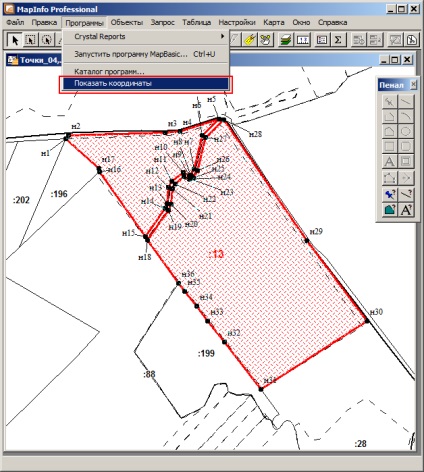
Specificați parametrii pentru formarea catalogului.
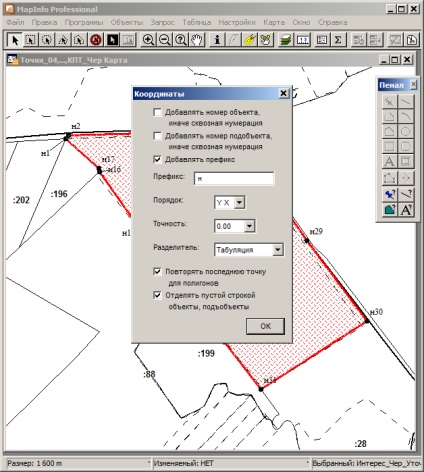
Catalogul este format - copiați în clipboard.
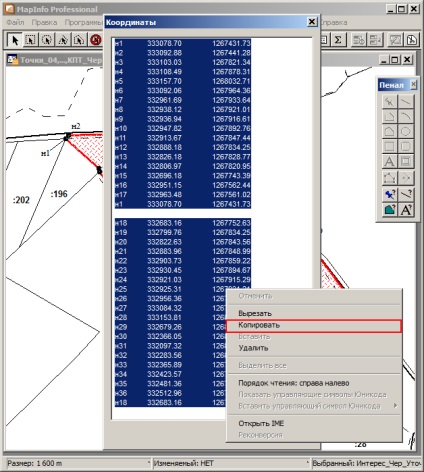
Folosind comanda "Adăugare copie", ați introdus un director. pentru că Am inserat întregul director pentru cea de-a doua schiță, trebuie să selectăm rândurile primei căi și să le ștergem.
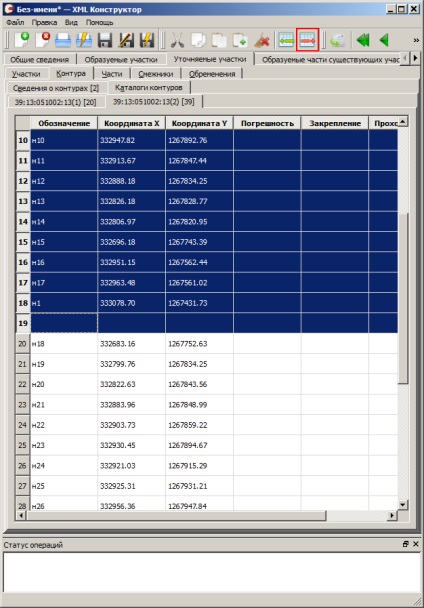
Scoateți seria în plus. Valoarea erorii a fost copiată în buffer și introdusă pentru toate coordonatele.
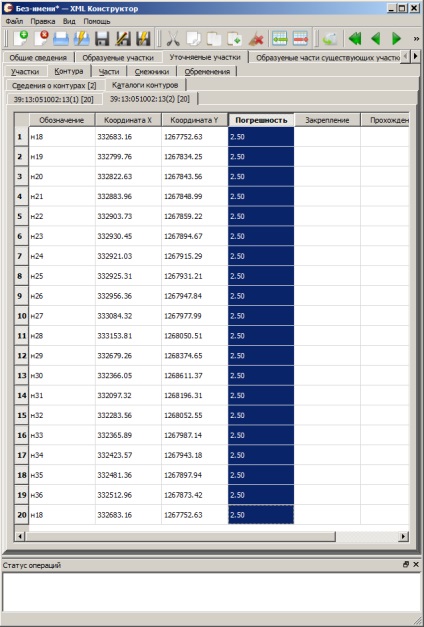
Poate că ați observat un moment ratat în lanț - de unde provin punctele cu numerotarea de pe hartă? Acestea sunt doar obținute din fișierul text al directorului. Pentru aceasta, folosiți comenzile Mapinfo: "File - Open Table" - deschideți fișierul text creat și "Table - Create Point Objects" - creați puncte în coordonate.
Articole similare
Trimiteți-le prietenilor: